さくらレンタルサーバでWordpressのhttps実装したら、無限ループになってしまった。
ここでは「さくらサーバーでWordPressをhttps化での無限ループの解消」対策を紹介します。
1、管理画面で、【設定】→【一般】を開き、
WordPress アドレス (URL)とサイトアドレス (URL)をhttpsに変更。
2、既に投稿した記事での絶対パス書き換え。
ここはWPのプラグイン「Search Regex」を利用して一括置換する。
(プラグインインストールしたら、「ツール」中で[Search Regex]メニューが出ます。)
3、httpをhttpsにリダイレクトさせる。
WordPressをインストールしたフォルダの直下の.htaccssファイルの冒頭に下記のコードを追加。
4、WPインストールフォルダーのwpconfig.phpを修正
wp-config.phpの先頭に以下のコードを追加します。
※ドメイン名は設定対象のドメインまたはサブドメイン(例zutsu.guider.jp)を指定してください。
5、完了。
DEMO:http://zutsu.guider.jpへアクセスしたら、https://zutsu.guider.jpにリダイレクトにしていますね。
以上はさくらサーバーでWordPressをhttps化方法でした。
正しく設定したら、無現ループや多重リダイレクトの問題が発生しないと思います。
ここでは「さくらサーバーでWordPressをhttps化での無限ループの解消」対策を紹介します。
1、管理画面で、【設定】→【一般】を開き、
WordPress アドレス (URL)とサイトアドレス (URL)をhttpsに変更。
2、既に投稿した記事での絶対パス書き換え。
ここはWPのプラグイン「Search Regex」を利用して一括置換する。
(プラグインインストールしたら、「ツール」中で[Search Regex]メニューが出ます。)
3、httpをhttpsにリダイレクトさせる。
WordPressをインストールしたフォルダの直下の.htaccssファイルの冒頭に下記のコードを追加。
<IfModule mod_rewrite.c>
RewriteEngine on
RewriteCond %{HTTP:X-Sakura-Forwarded-For} ^$
RewriteRule ^(.*)$ https://ドメイン名/$1 [R=301,L]
</IfModule>4、WPインストールフォルダーのwpconfig.phpを修正
wp-config.phpの先頭に以下のコードを追加します。
※ドメイン名は設定対象のドメインまたはサブドメイン(例zutsu.guider.jp)を指定してください。
if( isset($_SERVER['HTTP_X_SAKURA_FORWARDED_FOR']) ) {
$_SERVER['HTTPS'] = 'on';
$_ENV['HTTPS'] = 'on';
$_SERVER['HTTP_HOST'] = 'ドメイン名';
$_SERVER['SERVER_NAME'] = 'ドメイン名';
$_ENV['HTTP_HOST'] = 'ドメイン名';
$_ENV['SERVER_NAME'] = 'ドメイン名';
}5、完了。
DEMO:http://zutsu.guider.jpへアクセスしたら、https://zutsu.guider.jpにリダイレクトにしていますね。
以上はさくらサーバーでWordPressをhttps化方法でした。
正しく設定したら、無現ループや多重リダイレクトの問題が発生しないと思います。





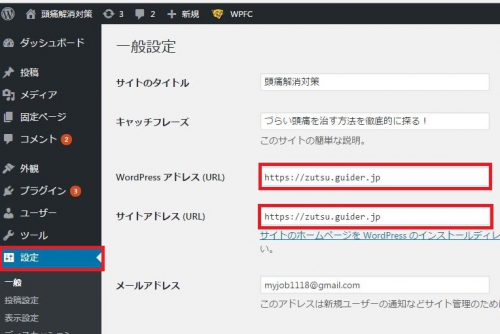
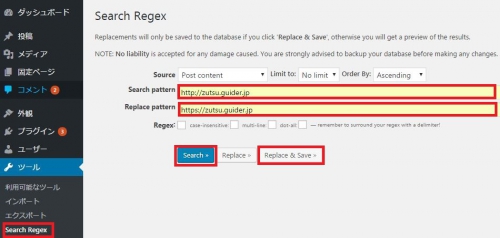
zanmai @2016年03月31日
» ①②③④の順で設定できるはず。…